[Ubuntu] ubuntu 부팅 usb 만들기, hp pc에 ubuntu 설치
01. 우분투 이미지 설치
https://releases.ubuntu.com/
위 링크에서 버전 선택 후 usb에 서버용 이미지 다운로드
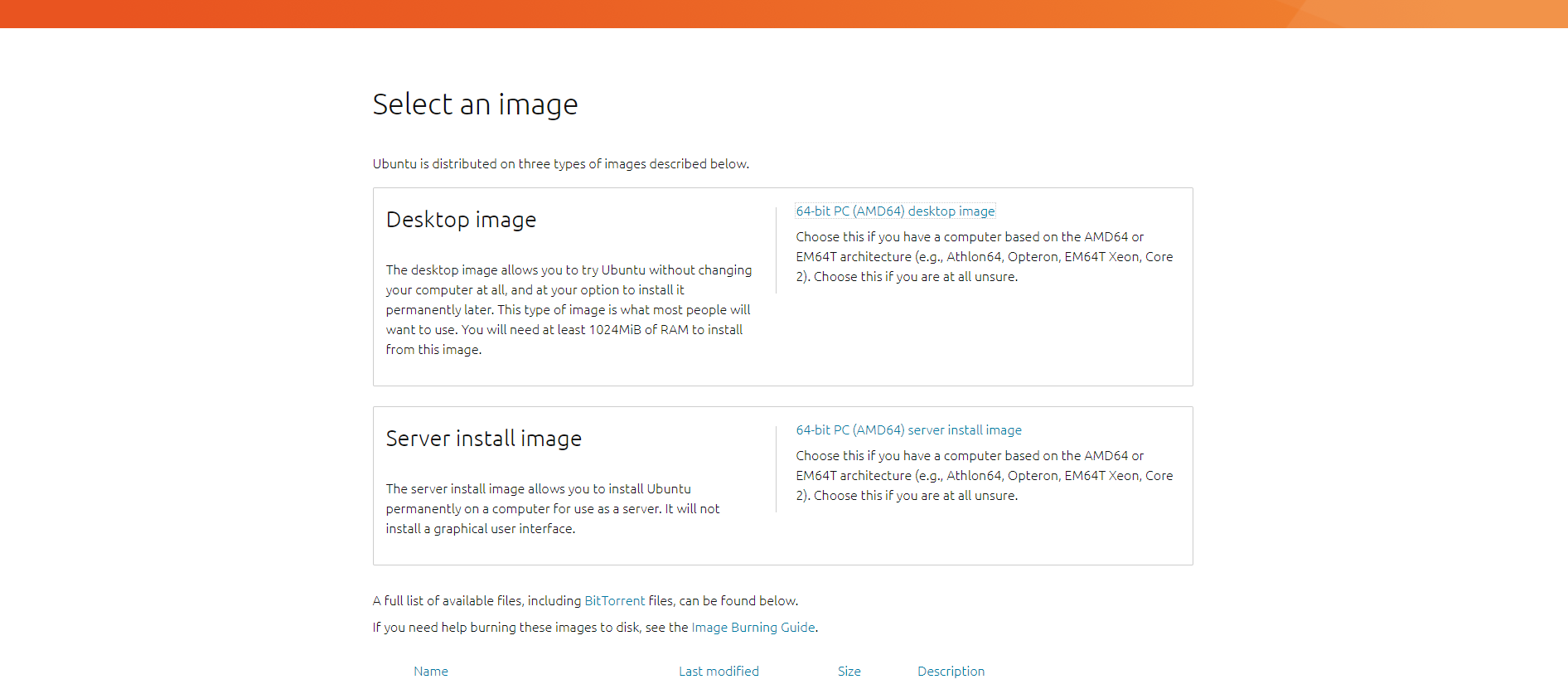
어떤 버전을 설치할까 고민하다 20.04 LTS 는 20년에 출시되서 5년 후인 내년 4월에 지원을 종료한다길래 22 버전을 다운받았다.
02. Rufus 설치
https://rufus.ie/ko/
위 링크에서 Rufus 설치
03. 부팅 USB 만들기
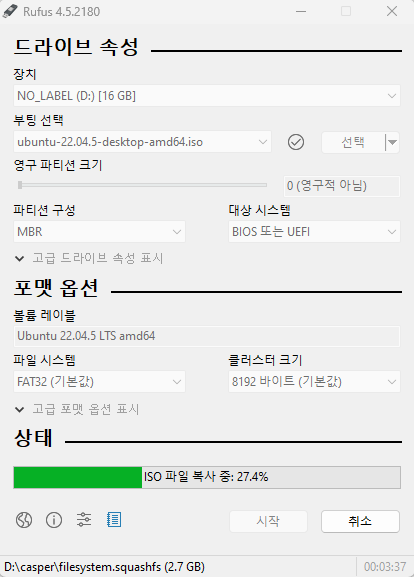
파티션 구성에 MBR과 GPT가 있는데, GPT가 MBR를 대체하는 최신의 파티션 이라고 한다.
그렇다고 무조건 GPT를 선택하면 안 되고, 윈도우의 실행창을 띄워(단축키 : window키 + r) msinfo32 를 입력 후, BIOS 모드가 UEFI로 나올 경우에만 GPT를 선택하고, 레거시로 나온다면 MBR을 선택을 하면 된다.
아래 블로그 참조
https://uuuseok.github.io/ubuntu/2023/02/28/021154-%EC%9C%88%EB%8F%84%EC%9A%B0-%EC%A7%80%EC%9A%B0%EA%B3%A0-%EC%84%9C%EB%B2%84%EC%9A%A9-%EC%9A%B0%EB%B6%84%ED%88%AC-%EC%84%A4%EC%B9%98.html
노트북 홈서버 구축 [1] - 윈도우 지우고 서버용 우분투 설치
윈도우 지우고 서버용 우분투 설치
uuuseok.github.io
그리고 영구파티션 같은 경우에는 usb 에서 라이브 부팅할게 아니면 0으로 잡아주면 된다.
경고 창이 나오면 확인 - 확인을 눌러주면 usb에 iso 파일 복사가 시작된다.
04. 우분투 설치
부팅이 완료되기 전에 BIOS 진입 키를 눌러 BIOS 모드에 진입
본인은 hp 컴퓨터를 사용 중이었기에 F10 키를 통해 진입하였다
여러 컴퓨터 제조사의 BIOS(UEFI) 진입 키는 회사마다 다르며,
PC를 켤 때 로고가 나타날 때 해당 키를 눌러 BIOS로 들어갈 수 있음
[ 주요 컴퓨터 제조사의 BIOS 진입 키를 정리한 표 ]
| HP | F10, Esc |
| Dell | F2, F12 |
| Lenovo | F1, F2 |
| Acer | F2, Del |
| ASUS | F2, Del |
| MSI | Del |
| Toshiba | F2, Esc |
| Samsung | F2, Esc |
| Sony | F2, Assist (VAIO) |
| Gigabyte | Del, F2 |
| Microsoft Surface | Del |
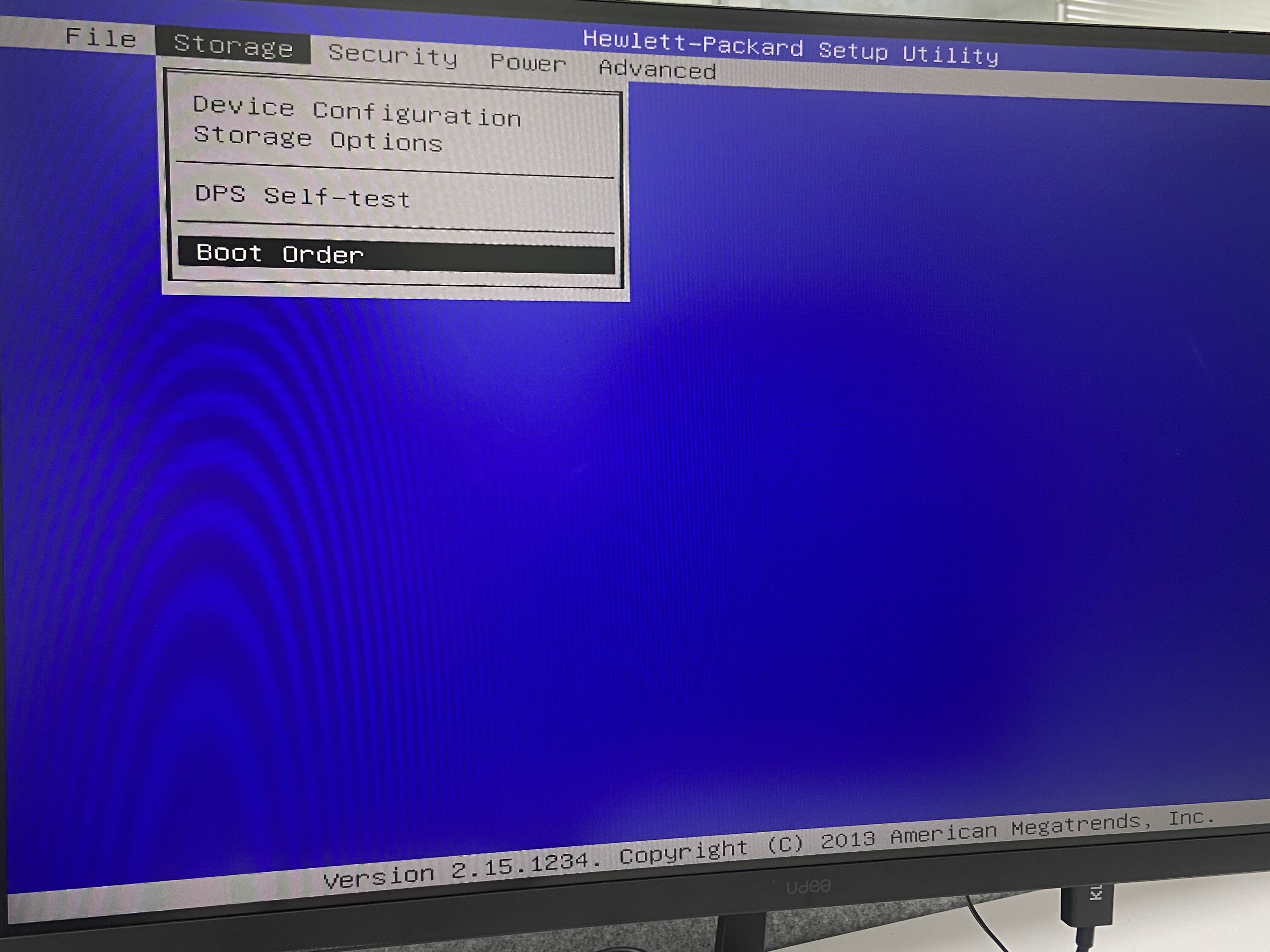
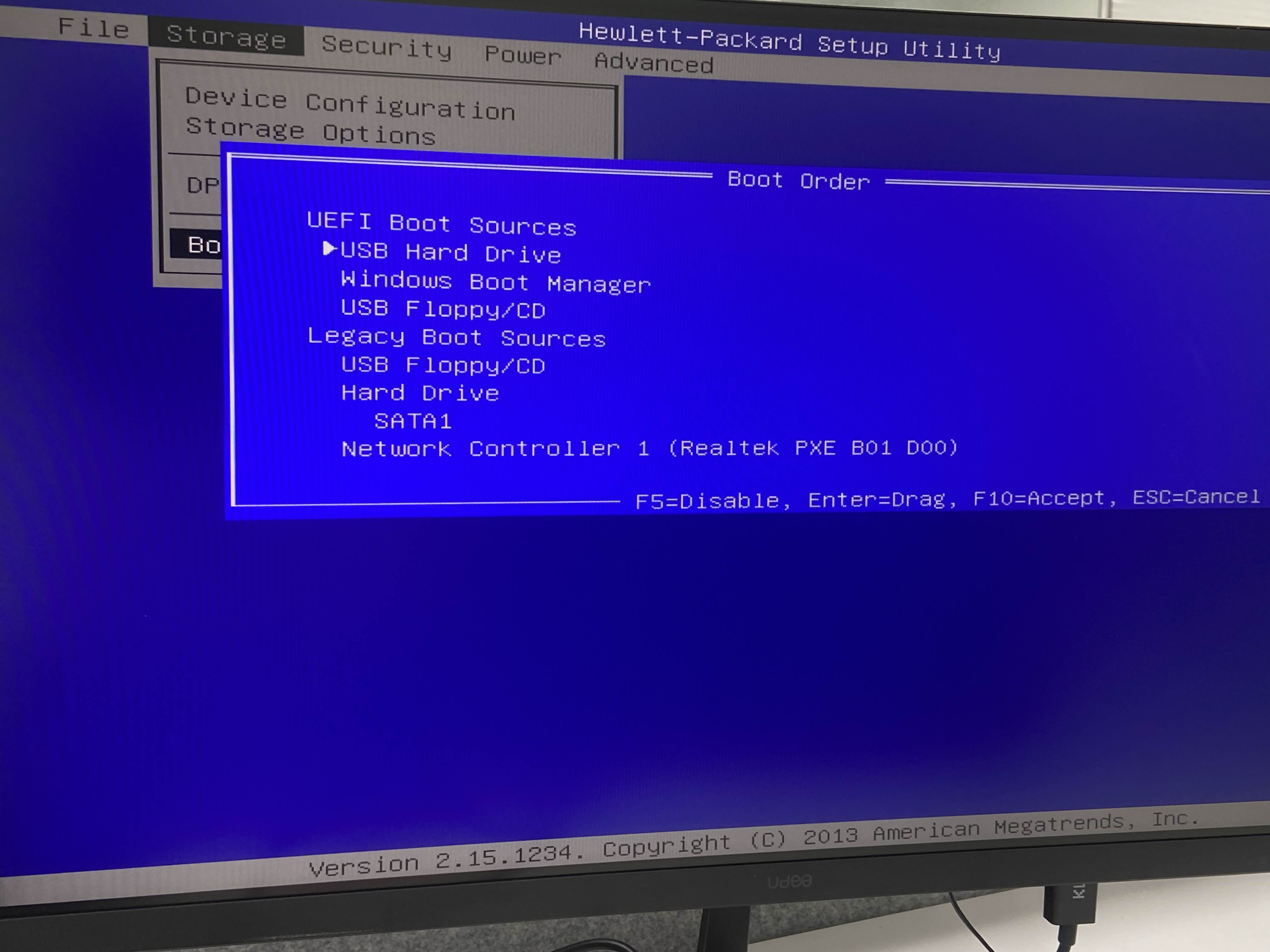
Storage - Boot Order 에서 USB Hard Drive를 첫 번째 부팅 장치로 설정해준다.
USB Hard Drive 에서 Enter 키를 눌러 Drag 해준 뒤 위로 올려주고 F10 키를 눌러 Accept 해주면 된다

File - Save Changes and Exit 을 눌러 저장하고 나와준다
이 때 다시 pc 가 재부팅되면서 OS 를 선택하라는 화면이뜸


Ubuntu 를 선택해주고 Enter 를 눌러주면 ubuntu 로 부팅됨





난 원래 설치되어 있던 윈도우를 밀고 ubuntu 를 설치할 계획이었기 때문에
[ 디스크를 지우고 Ubuntu 설치] 를 선택하여 install 해줬다
원래 있던 운영체제를 지우지 않을 생각이라면 window boot manager를 그대로 두고 설치해주길 바란다